有很多人用AI绘制分析图的时候,需要我们间距相等的情况,然后采用CAD来导图,但是我们CAD导图常常会出现断线的情况,很影响我们的工作进度和心情,我们怎么避免遮掩的情况呢,我们来看看下文提的办法吧。
方法一:【pline线法】
1. 用CAD画线,使用pline线,且不能使用圆弧,注意最后不用闭合命令;
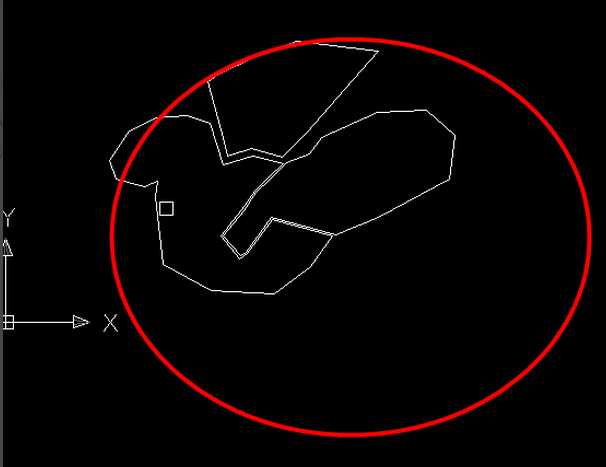
2. 将CAD拖入AI,查看后没有问题;
3. 发现线条都被编组了,全选,然后取消编组,线条完全闭合。
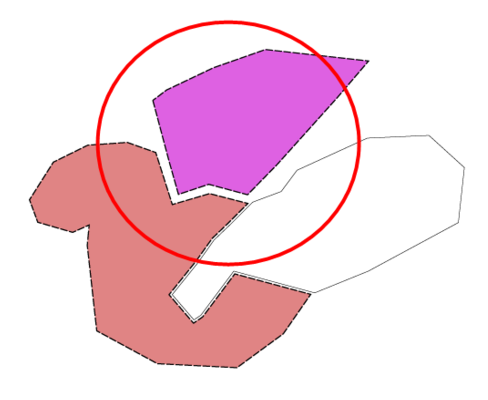
方法二:【样条曲线法】
1. CAD选取样条曲线,然后划线
2. 将CAD拖入AI里,然后取消编组
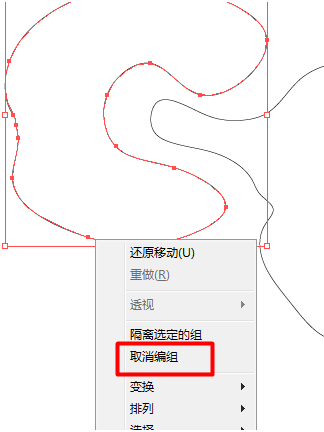
3. 然后用AI处理,发现完全没断线
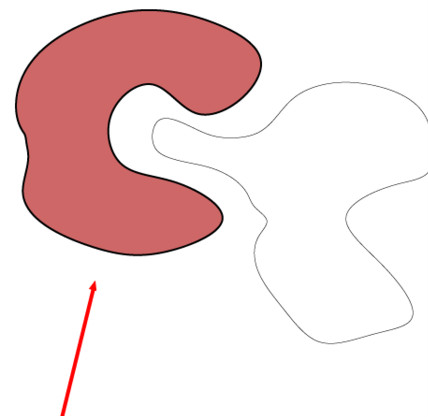
方法三:【填充法】
1. CAD里对线段围合区域填充---【H】,然后删除线条;

2. 将CAD导入AI中,然后取消编组;
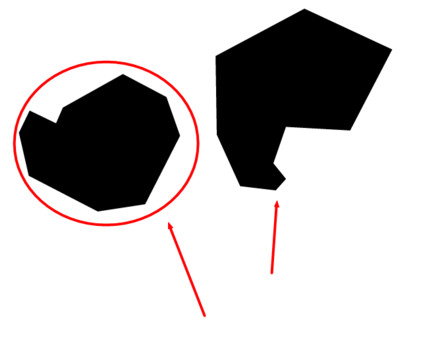
3.发现已经成面,也就是说明没断线。
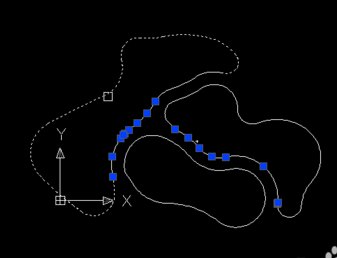
方法四:【CAD--PS--AI法】
1. 这个方法需要借助ps,首先CAD画图,发现很多断线,不想处理,其实处理后导入AI仍是断线,所以导入PS中;
2. 使用虚拟打印机导入ps
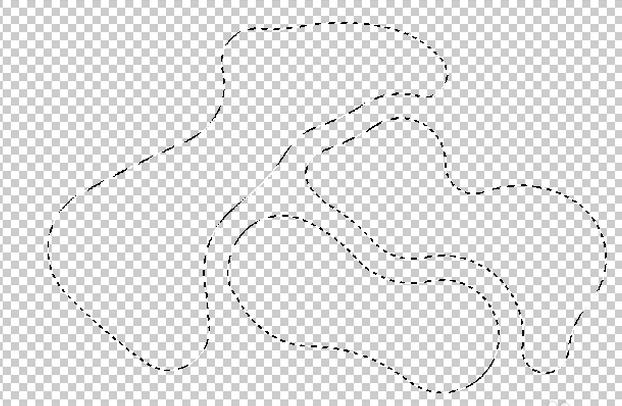
3.打开ps,选取图像的线条。做法如下:摁住【Ctrl】键,然后左击图层即可;
4. 然后点击路径,并建立路径,像素选择随意,1、2即可;
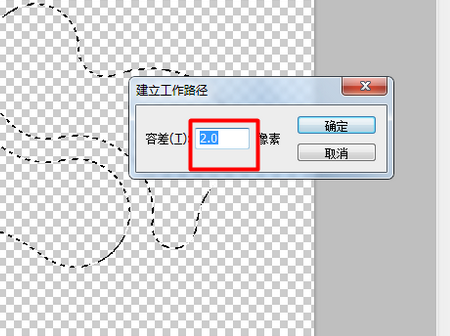
5. 然后导入AI中,选择文件--导出;
6. 然后打开AI,处理下,发现没有断线;此种方法可以结合“将图片转换成CAD”软件使用,效果不错喔
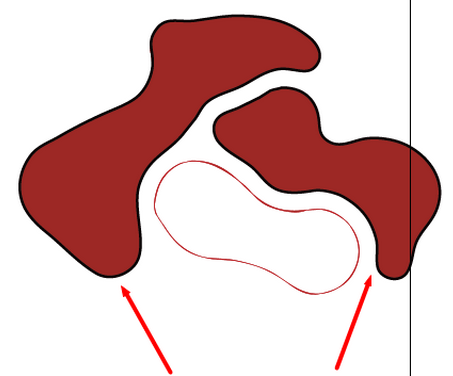
【注意事项】
【pline线】不要使用圆弧和闭合以及连接命令,否则有断线。
推荐阅读:CAD手机版
·定档6.27!中望2024年度产品发布会将在广州举行,诚邀预约观看直播2024-06-17
·中望软件“出海”20年:代表中国工软征战世界2024-04-30
·2024中望教育渠道合作伙伴大会成功举办,开启工软人才培养新征程2024-03-29
·中望将亮相2024汉诺威工业博览会,让世界看见中国工业2024-03-21
·中望携手鸿蒙生态,共创国产工业软件生态新格局2024-03-21
·中国厂商第一!IDC权威发布:中望软件领跑国产CAD软件市场2024-03-20
·荣耀封顶!中望软件总部大厦即将载梦启航2024-02-02
·加码安全:中望信创引领自然资源行业技术创新与方案升级2024-01-03
·玩趣3D:如何应用中望3D,快速设计基站天线传动螺杆?2022-02-10
·趣玩3D:使用中望3D设计车顶帐篷,为户外休闲增添新装备2021-11-25
·现代与历史的碰撞:阿根廷学生应用中望3D,技术重现达·芬奇“飞碟”坦克原型2021-09-26
·我的珠宝人生:西班牙设计师用中望3D设计华美珠宝2021-09-26
·9个小妙招,切换至中望CAD竟可以如此顺畅快速 2021-09-06
·原来插头是这样设计的,看完你学会了吗?2021-09-06
·玩趣3D:如何使用中望3D设计光学反光碗2021-09-01
·玩趣3D:如何巧用中望3D 2022新功能,设计专属相机?2021-08-10
·CAD如何设置多线中线之间的宽度2018-06-14
·CAD视口命令的使用2023-04-17
·CAD中不能使用窗口选择对象的情况该怎么解决?2018-09-18
·CAD如何输入倾斜文字2019-07-22
·CAD吊钩平面图画法2019-11-13
·CAD如何将图形文字整合为块2016-10-13
·CAD标注尺寸看不见怎么办2018-03-28
·CAD如何通过指定点偏移2021-12-02














